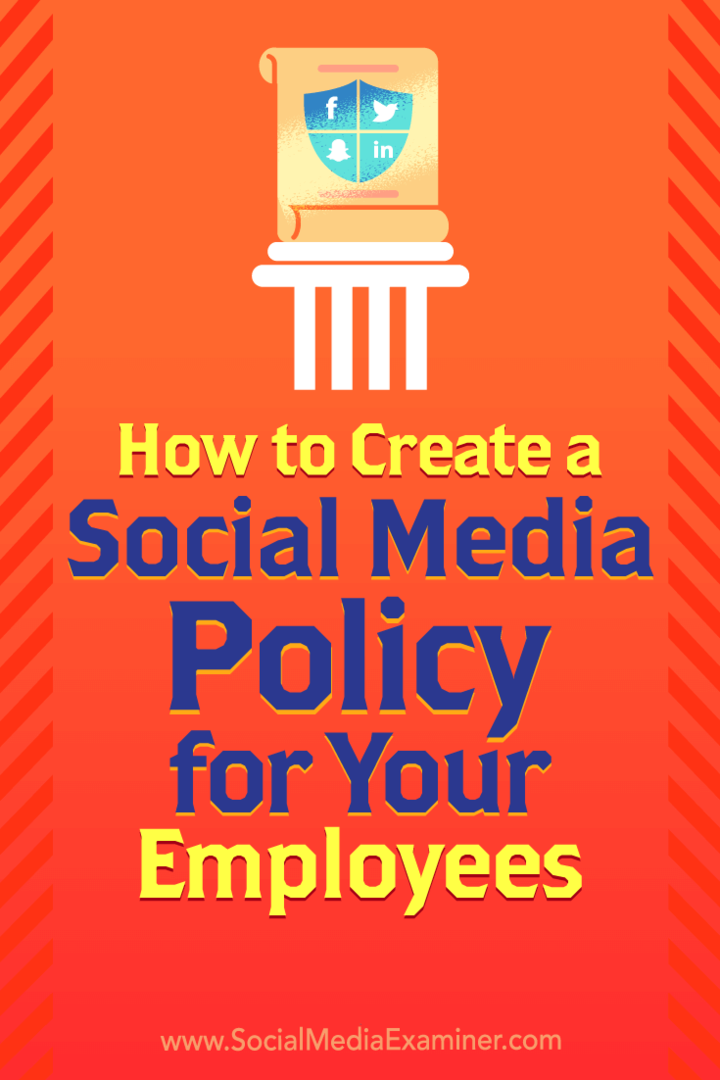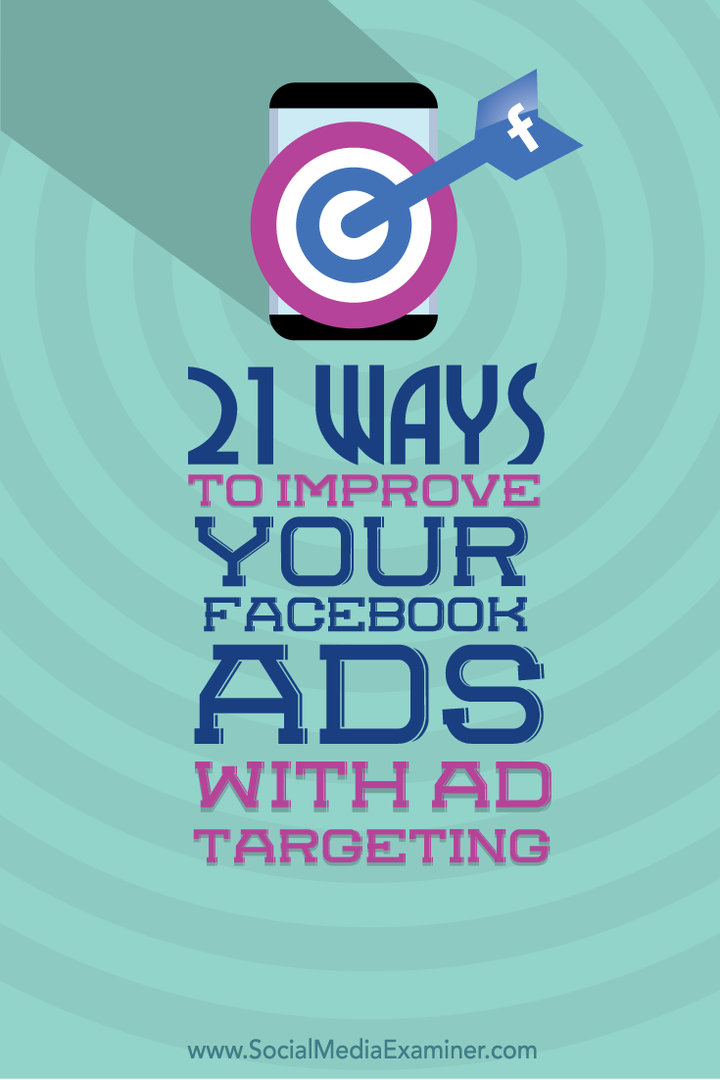8 måter sammenføyet i Excel kan forbedre dataene dine
Microsoft Kontor Microsoft Helt Excel / / March 19, 2020
Sist oppdatert den

Når data i Excel-regnearket ditt ikke ser akkurat ut som du vil, eller du trenger en bedre måte å presentere dataene i arket ditt, kan sammenføyning hjelpe.
Den sammenlagte funksjonen i Excel er en av de ofte brukte funksjonene til noen. Årsaken er at den er så allsidig. Når data i regnearket ditt ikke ser akkurat ut som du vil, eller du trenger en bedre måte å presentere dataene på arket ditt, kan sammenføyning hjelpe.
Hvordan sammenføyning i Excel fungerer
Concatenate-funksjonen er veldig enkel å bruke. Syntaks for funksjonen fungerer som følger:
CONCATENATE (text1, text2, text3, ...)
Denne funksjonen virker veldig enkel. Den vil strenge sammen flere tekststrenger til en enkelt streng. Du plasserer hver streng (eller cellen som holder strengen) atskilt med komma i funksjonen.
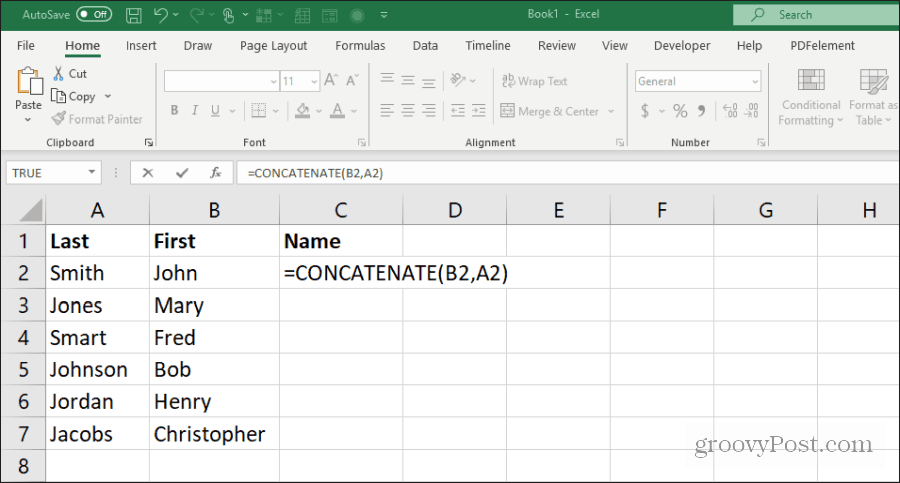
Selv om det kan være enkelt, er bruksområdet rikelig.
I denne artikkelen skal vi gå over noen eksempler på noen av de mest nyttige måtene du kan bruke Concatenate-funksjonen i de forskjellige prosjektene dine.
1. Formaterer navn
En av de vanligste bruksområdene for Concatenate-funksjonen er når regnearket inneholder navn i to kolonner, som i eksemplet over. Dette er en av de enkleste måtene å bruke denne funksjonen siden den bare innebærer å strenge sammen to kolonner med et mellomrom i midten.
Syntaks for dette er:
CONCATENATE (B2, ”“, A2)
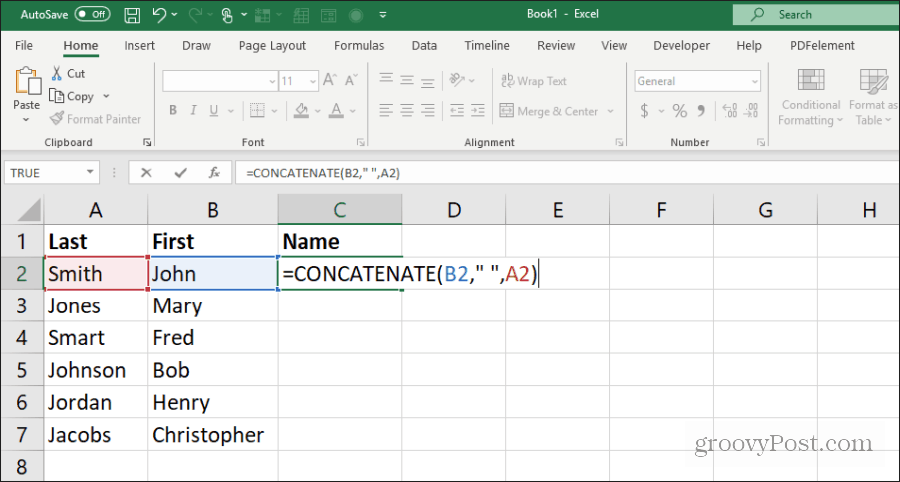
Dette vil sette fornavnet og etternavnet i riktig rekkefølge, med et mellomrom i midten. Hvis du vil fylle resten av kolonnen for de andre navnene, holder du bare nede Skifte tasten på tastaturet og dobbeltklikk.
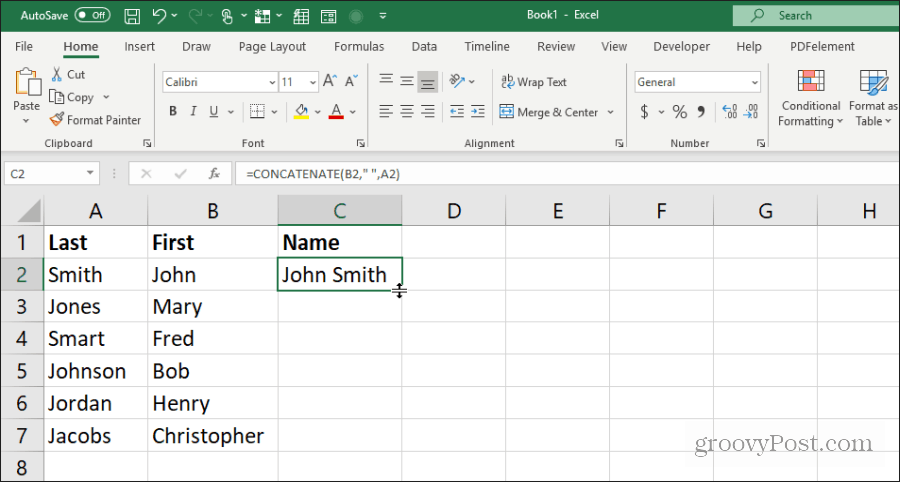
Dette fyller ut kolonnen automatisk med resten av navnene.
2. Oppdater en status på vanlig språk
Du kan bruke et regneark til å sette sammen en stor mengde data for å utføre en kompleks serie med beregninger når du åpner arket. Men alt du virkelig bryr deg om er sluttberegningen.
Spar tid ved å bruke Concatenate til å lage en status med det endelige resultatet helt øverst på arket. Hvis beregningsresultatet er i celle G47, vil du bruke følgende formel for å opprette en oppdatert status i celle A1:
= CONCATENATE ("De totale utgiftene til dags dato er: $", G47)
Dette vil resultere i utsagnet øverst på regnearket som vist nedenfor.
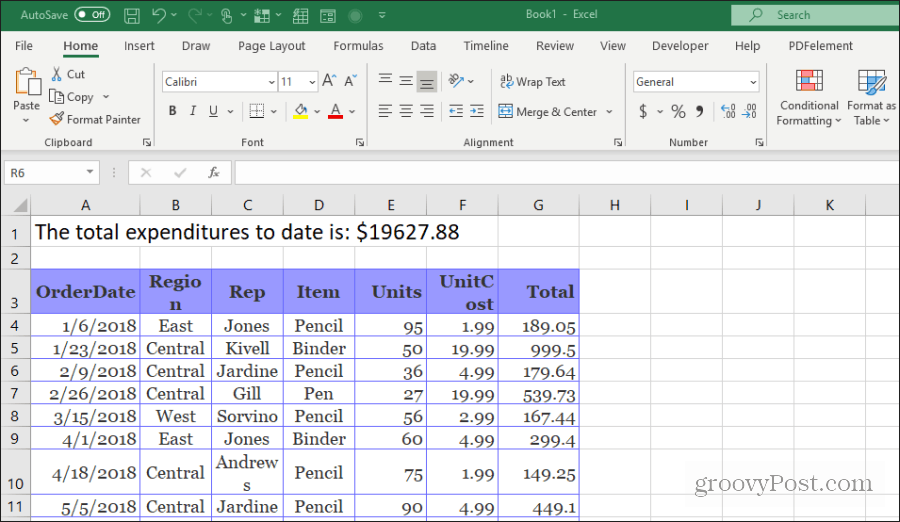
Nå kan du spare litt tid ved bare å åpne arket og få sluttresultatet på et øyeblikk.
3. Analyser en postadresse
En av de mest populære bruksområdene for Concatenate-funksjonen er å ta forskjellige felt i en database fylt med informasjon fra brukere, kunder eller noen andre, og dele sammen hele adressen til en enkelt felt.
På denne måten kan du ta tak i hele adressen med et raskt høyreklikk og kopiere.
Regnearket ditt kan ha deler av adressen fordelt på felt fordelt på hele tabellen.
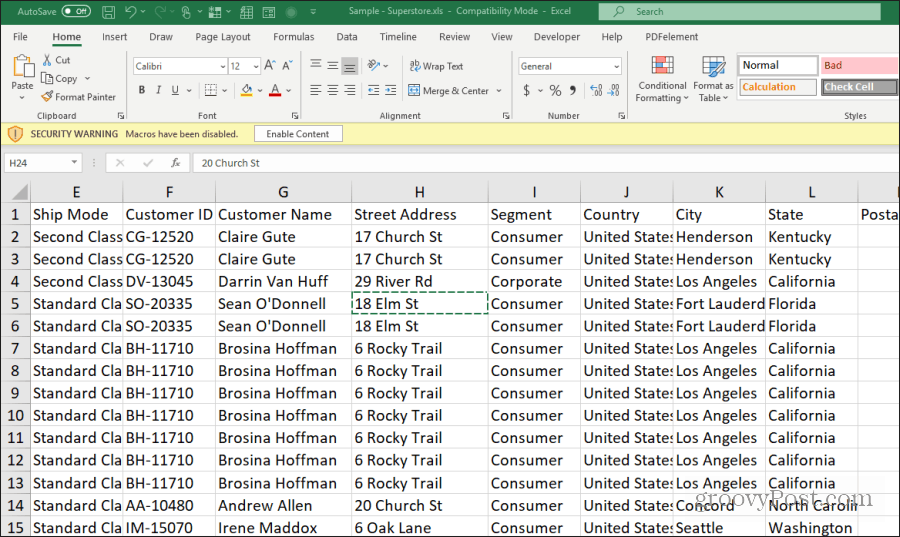
Du kan bygge en formatert adresse ved å strenge adressene i en celle, atskilt med en vognretur. I Excel er det “Char (10)”.
Du vil dele adressen sammen med følgende funksjon:
= CONCATENATE (G2, CHAR (10), H2, CHAR (10), K2, ”,”, L2, ”“, M2)
Returkoden for vogn går etter navnet og gaten, og byen, gaten og postnummeret må formateres med komma og mellomrom.
Resultatet kan faktisk se ut som et virvarlig rot. Dette er fordi du må formatere adressecellene med innpakningstekst.
Gjør dette ved å velge alle adressecellene, høyreklikke og velge Formater celler. I vinduet Format Cells, velg Justering fane og aktivere Innpakning av tekst.
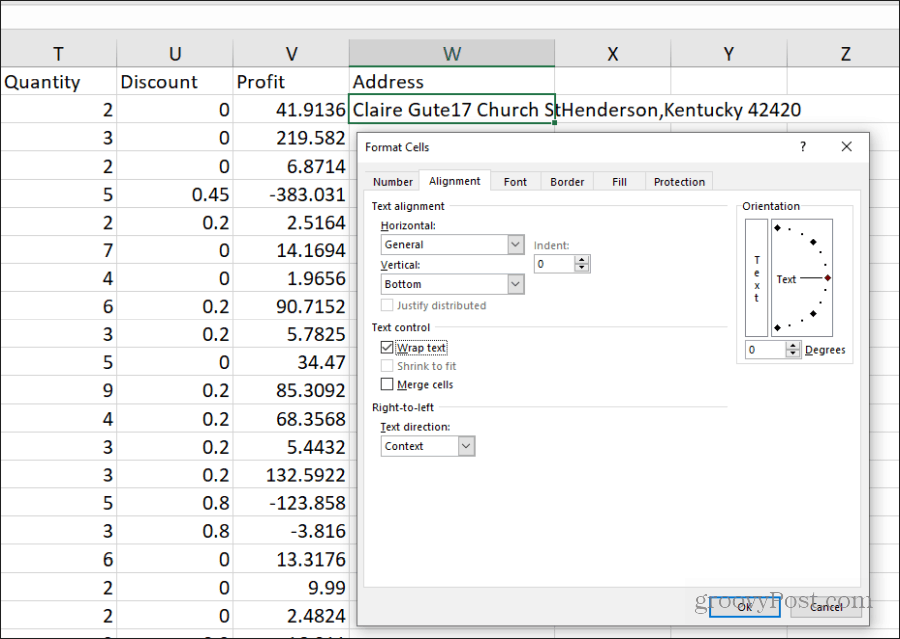
Nå vil du se at alle adressene er formatert som forventet.
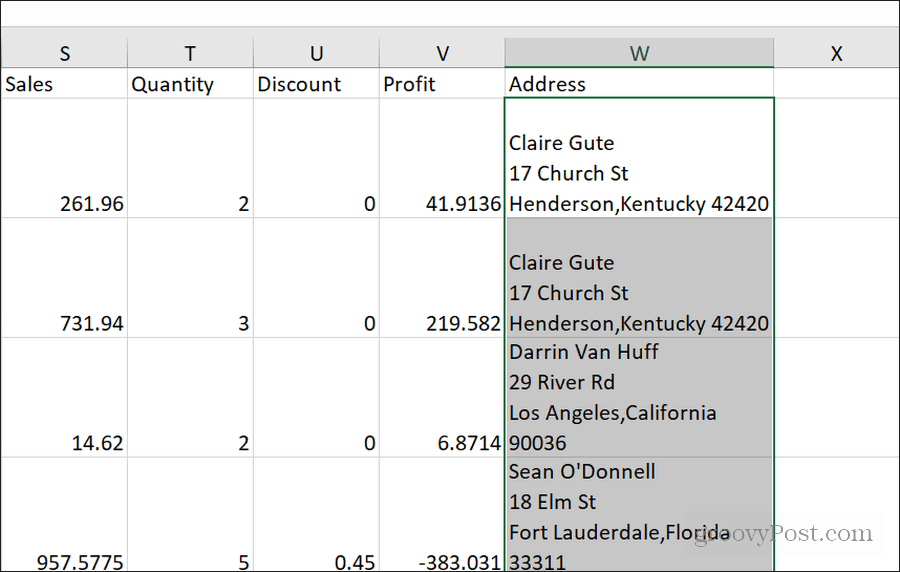
Denne tilnærmingen kan brukes for et hvilket som helst felt der du vil lage formatert tekst som henter data fra hele regnearket.
4. Analyser en URL
En annen god bruk for Concatenate-funksjonen er å sammenstille alle elementene for en full URL-streng. I produktutgavene kan for eksempel URL-lenken til det kjøpte produktet bestå av nettstedets domene, avdelingen og produkt-ID.
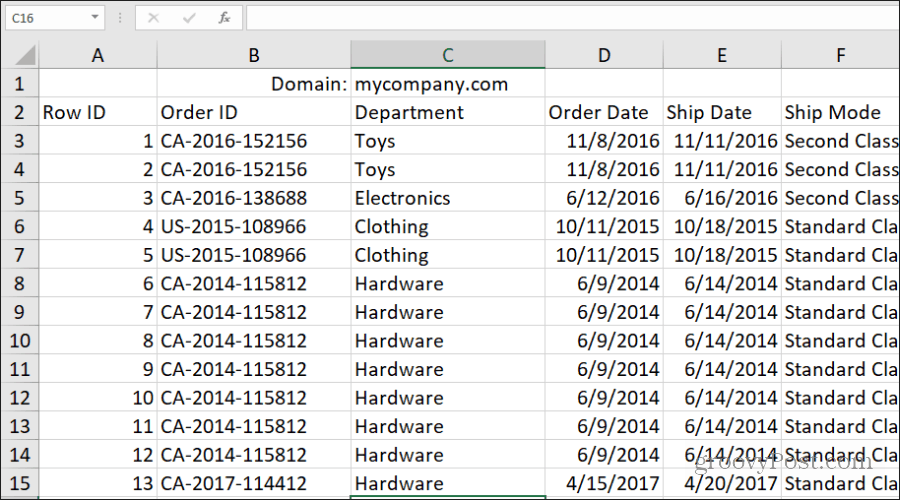
For hver rad kan du bygge URLen ved å bruke både statisk og dynamisk adressering for celler.
= KJEDE.SAMMEN ( “ https://”,D1,”/”,D3,”/”,O3,”.php”)
Dette knytter den statiske teksten "https:" til begynnelsen og ".php" til slutten av URL-strengen for det produktet. Du setter inn segmentene i URL-en ved å velge cellene for domenet, avdelingen og produkt-IDen mellom hvert av de fremoverlagte skråstrekene. Alle disse skilles med komma.
Resultatet er en perfekt formatert URL-kobling til det produktet.
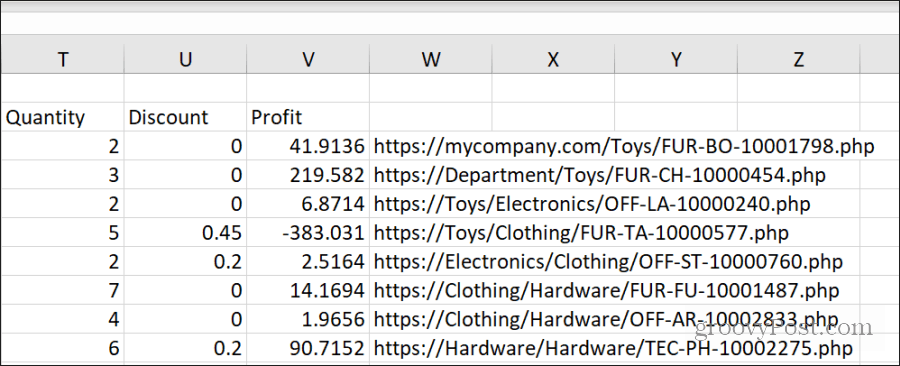
Du kan fylle resten av cellene ved å bruke samme tilnærming som ovenfor. Hold nede skift-tasten og plasser musen i nedre høyre hjørne av den første cellen der du har bygget den sammenlagte URL-en til du ser doble parallelle linjer. Dobbeltklikk for å fylle resten av cellene i den kolonnen med samme funksjon. Cellene justeres automatisk for hver rad.
5. Dynamiske titteldiagrammer
En av favorittbrukene av Concatenate-funksjonen er å dynamisk tittele diagrammer i et regneark. Dette er ofte nødvendig for å oppdatere ting som gjeldende dato for et regneark som brukes som en gjentakende rapport.
I salgsarket kan du for eksempel opprette en tittelcelle som inneholder tittelen for diagrammet. Ved å bruke Concatenate-funksjonen kan du få den oppdatert for gjeldende dato når du oppdaterer regnearket.
= CONCATENATE (“Totalt salg per:“, YEAR (NÅ ()))
Denne cellen vil oppdateres med riktig dato hver gang kartet oppdateres.
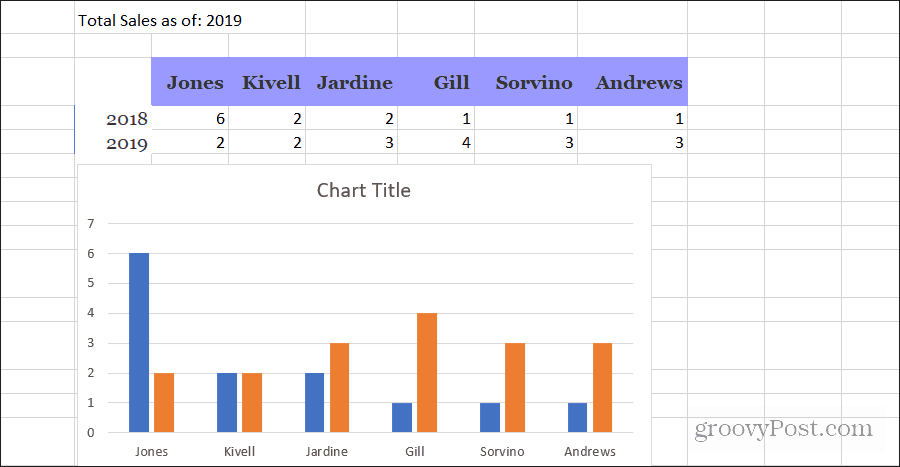
Deretter må du bare angi diagramtittelen for å oppdatere med det celleinnholdet.
Å gjøre dette:
- Velg karttittelen
- Velg funksjonsfelt og skriv “= I1” (erstatt I1 der du bygde sammenkjøringen av diagramtittelen)
- trykk Tast inn og diagramtittelen vil samsvare med den dynamisk oppdaterte cellen
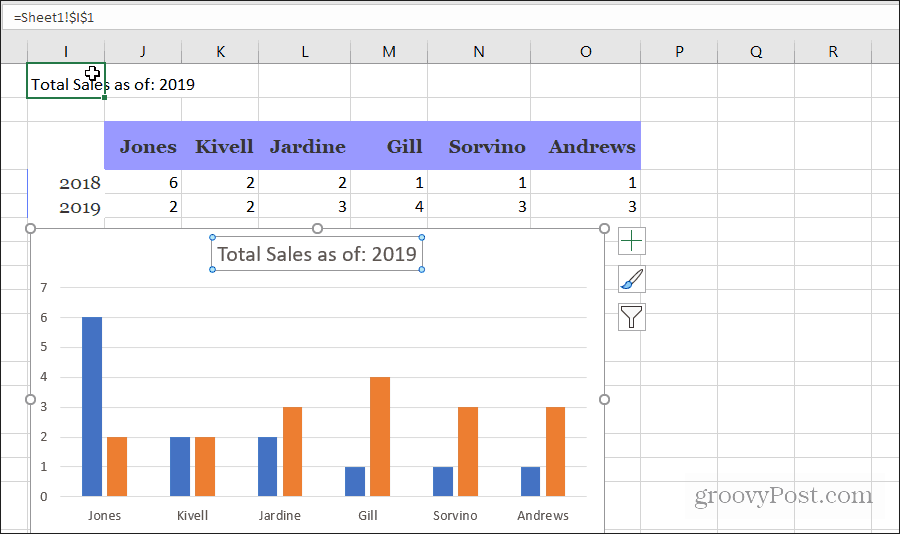
Når regnearket oppdateres, vil kartet ha riktig dato i tittelen. Du trenger ikke å bekymre deg for å huske å oppdatere den når du kjører rapporten.
6. Kombiner tall og tekst
En annen nyttig funksjon i Concatenate-funksjonen er at den lar deg kombinere både tekstceller og tallceller i en streng. Du kan også hente inn datoer hvis du konverterer datofeltet til tekst.
For å konvertere hvert salgsarrangement til en vanlig engelsk uttalelse, kan du for eksempel bruke en samkjøringsfunksjon som vist nedenfor.
= CONCATENATE (C4, "solgt", E4, "enheter av", D4, "på", TEXT (A4, "mm / dd / åååå"))
Dette vil ta to tekstfelt (salgsrepresentant og enhetsnavn), og kombinere det med et nummer- og datofelt (enhetsnummer og salgsdato).
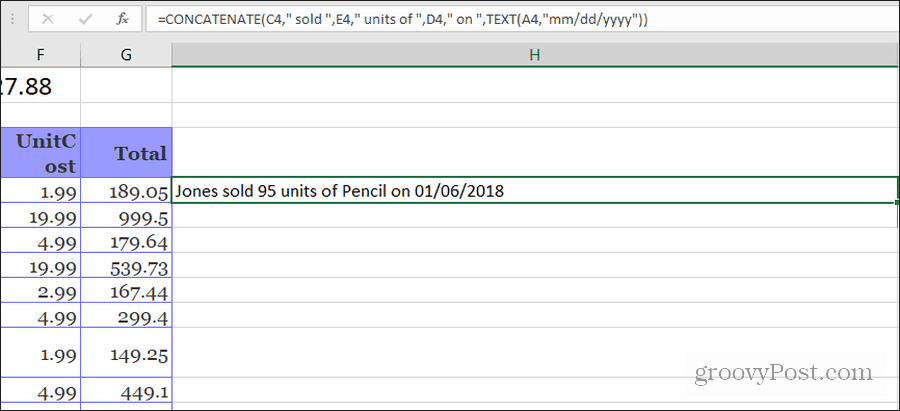
Dette lar deg gjøre ting som å bygge et helt tekstfelt som du deretter kan bruke til å automatisk sende ut e-postinnhold fra Excel-arket.
7. Bygg automatisk HTML
Hvis du tar den muligheten til å kombinere tekst, verdier og andre data fra regnearket til en enkelt celle med innhold, og deretter kombinere det med bruk av Char (10) newline-funksjonen og HTML-koder, kan du bygge HTML-kode som du kan sette inn i hvilken som helst nettside.
En bruk for dette kan være å kopiere regnearkberegningsresultater til en webside der du gir beregningsresultatene til publikum (eller til ditt interne bedriftsnettverk).
La oss for eksempel si at du driver et nettsted for bokklubben og legger ukentlige oppdateringer til medlemmer med det siste lesestoffet for måneden. Hvis du bruker et regneark til å logge hver månedlige oppdatering, kan du bruke Concatenate til å bygge sideinnholdet for den oppføringen.
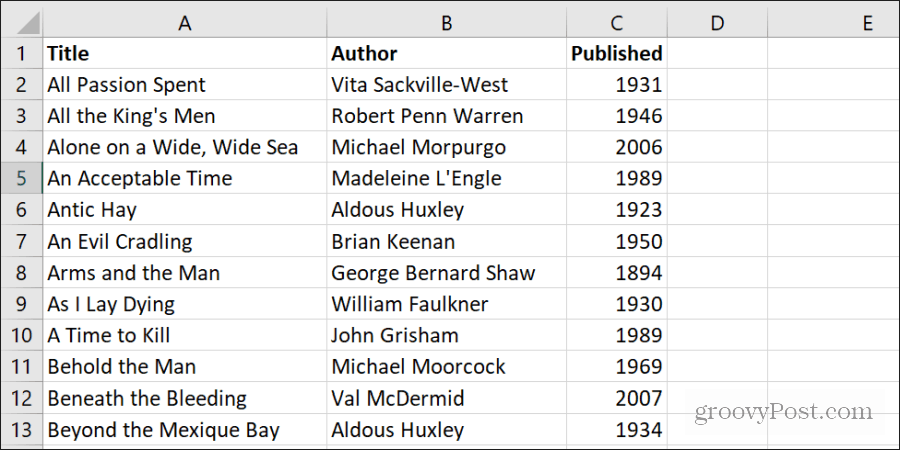
Opprett en annen celle for innholdet på websiden, og deretter sammenkoble innholdet ditt ved hjelp av celleoppføringer fra arket:
= CONCATENATE (“Hei igjen alle sammen!
", CHAR (10)," Denne måneden skal vi lese ”, A2,” av ”, B2,”.
”, Char (10),” Denne tittelen ble publisert i ”, C2“,. ”,” Jeg gleder meg til å høre hva dere alle synes! ”)
Som du kan se, kombinere statiske strenger, informasjon fra celler og formateringskoder kombinert med HTML formateringskoder lar deg lage noe innhold i det hele tatt som dynamisk henter informasjon fra din regneark.
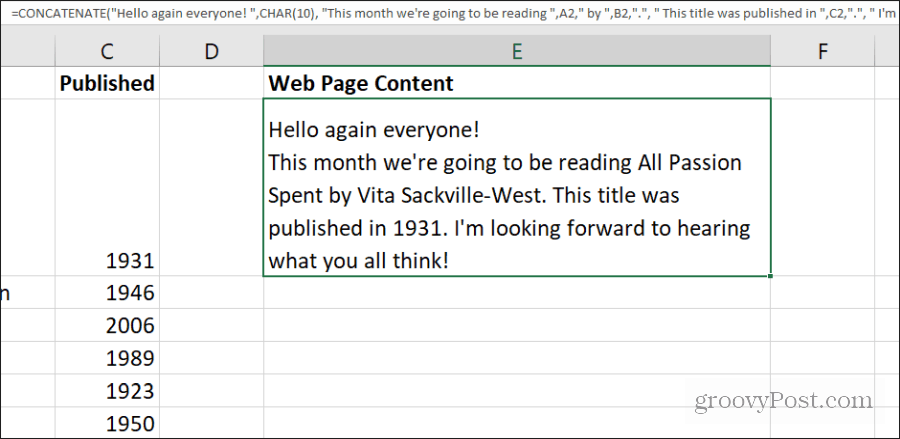
Med litt kreativitet kan du generere mye sideinnhold. Og bare kopier og lim det direkte i blogginnleggene dine.
8. Generer koder
Et annet nyttig triks du kan bruke sammenlengtet for, er å dele deler av informasjon fra hvert felt til en spesiell kode. Du kan bruke den koden som en unik identifikator.
Ved å bruke produkteksemplet på regnearket, la oss si at du vil opprette en unik kode for å identifisere hvert enkelt kjøp som gjøres på nettstedet. I dette eksemplet vil kjøpekoden bestå av:
- De to første brevene på avdelingen
- De to siste bokstavene i kundenavnet
- De to første numrene på postnummeret
- De siste 8 numrene til produkt-ID
Du kan gjøre alt ved å kombinere Concatenate-funksjonen med Venstre og høyre strengfunksjoner:
= CONCATENATE (VENSTRE (D3,2), HØYRE (H3,2), venstre (M3,2), HØYRE (O3,8))
Dette hekker venstre funksjon (griper tegn fra venstre) og høyre funksjon (tar tegn fra høyre) til Concatenate-funksjonen.
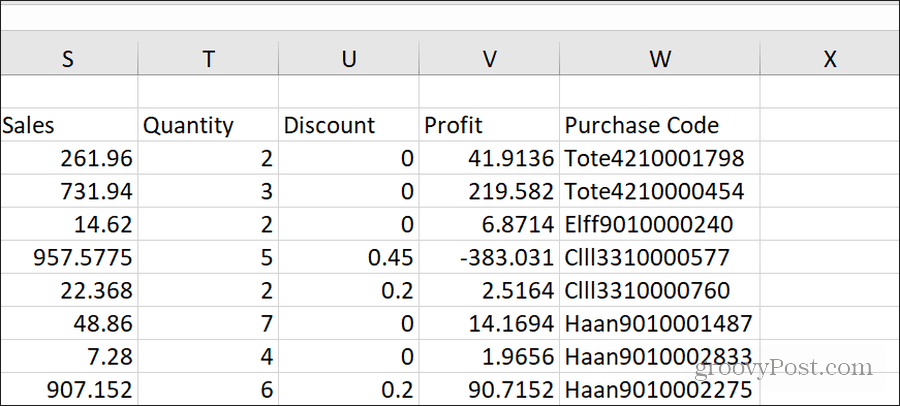
Dette er nyttig for alt fra å lage unike passord til å bygge unik URL-snegle for websider.